P3. ¿Se pueden enviar datos escaneados al PC sin desactivar la configuración del firewall?
Configuración: ajustes en Windows Vista
Abra la ventana [Configuración del firewall de Windows].
 Abra el menú Inicio y haga clic en [Panel de control] - [Firewall de Windows].
Abra el menú Inicio y haga clic en [Panel de control] - [Firewall de Windows].
Cuando el [Panel de control] se muestra en Vista clásica, haga doble clic en [Firewall de Windows].En la ficha [Excepciones], seleccione [Compartir archivos e impresoras] y haga clic en [Aceptar].
Configuración: Configuración en Windows 7/8.1/10
Abra la ventana Firewall.
 En Windows 7, abra el menú Inicio y, a continuación, haga clic en [Panel de control] - [Sistema y seguridad] - [Comprobar estado del firewall].
En Windows 7, abra el menú Inicio y, a continuación, haga clic en [Panel de control] - [Sistema y seguridad] - [Comprobar estado del firewall].
Cuando el [Panel de control] se muestra en Vista clásica, haga doble clic en [Firewall de Windows]. En Windows 8.1/10, mientras pulsa la tecla [Windows] (
En Windows 8.1/10, mientras pulsa la tecla [Windows] ( ), pulse la tecla [X] y, a continuación, haga clic en [Panel de control] - [Sistema y seguridad] - [Comprobar estado del firewall] en el menú que se muestra.
), pulse la tecla [X] y, a continuación, haga clic en [Panel de control] - [Sistema y seguridad] - [Comprobar estado del firewall] en el menú que se muestra.Haga clic en [Función avanzada].
Seleccione [Reglas de entrada] y haga clic en [Nueva regla].
Seleccione [Puerto] y haga clic en [Siguiente].
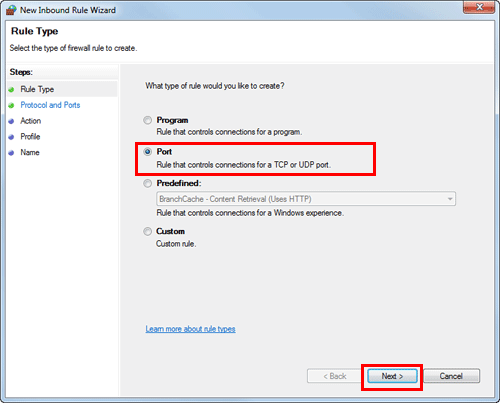
Seleccione un protocolo, introduzca el número de puerto en [Puertos locales específicos] y haga clic en [Siguiente].
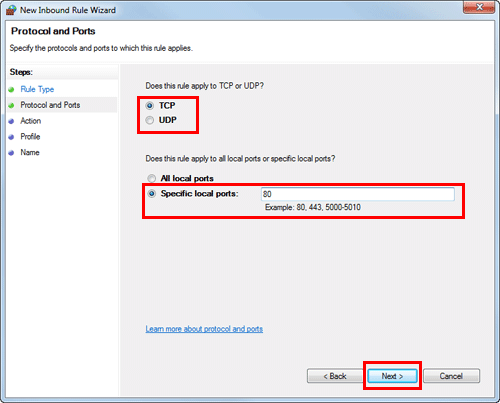
Asegúrese de que esté seleccionada la opción [Permitir la conexión] y haga clic en [Siguiente].
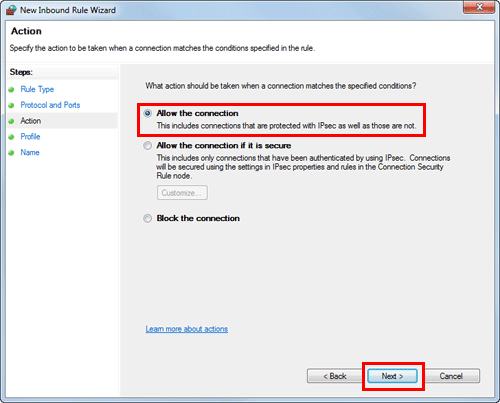
Seleccione las casillas de verificación para los perfiles que coincidan con el entorno de utilización de esta máquina y haga clic en [Siguiente].
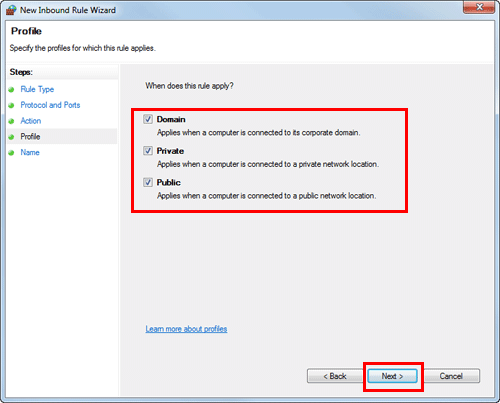
Introduzca el nombre y la descripción del firewall, y haga clic en [Finalizar].
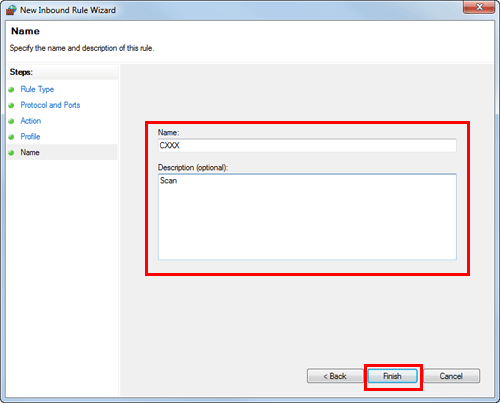
Compruebe que el nombre del firewall que ha configurado se muestre en [Reglas de entrada].